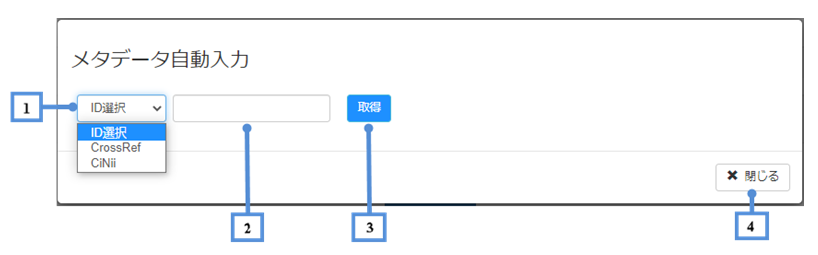...
2.個別登録事前準備(インデックス、アイテムタイプ、ワークフロー)
アイテム登録の前にインデックス、アイテムタイプ、ワークフローの作成が必要です。
詳細は下記を参照してください。
3.アイテムの登録
4.アイテムの更新
編集方法の詳細は「3.アイテムの登録」を参照してください。
...
(2) 表示された[メタデータの自動入力]で[ID選択]を選択し、IDを入力した後に[取得]ボタンをクリックします。
[メタデータの自動入力]画面の項目と説明
項番 | 項目 | 説明 |
|---|---|---|
1 | ID選択 | 外部データベースを選択します。 外部データベースは、CrossRefが利用できます。 |
2 | ID | 該当するIDを入力します。 |
3 | [取得]ボタン | クリックすると、指定したタイプ及び入力したIDに従って情報取得が実行されます。取得結果は、[Item Registration]画面にて、JPCOARマッピングが設定されたメタデータ項目に自動的に入力されます。
|
4 | [閉じる]ボタン | クリックすると、[Item Registration]画面のメタデータ入力項目にメタデータを反映せず[メタデータの自動入力]画面が閉じます。 |
7.JaLC DOIの付与
DOIが付与されていないアイテムには、DOIを付与できます。
...
<TBLATT POSITION="1" SCALE="151">
[識別子の付与]画面の項目と説明
項番 | 項目 | 説明 |
|---|---|---|
1 | [識別子の付与]ラジオボタン※ | DOI発行機関を表示された[識別子の付与]のラジオボタンで選択します。 対応している[識別子の付与]の種類は以下の通りです。
|
2 | [保存]ボタン | クリックすると、入力した内容が一時保存されます。 |
3 | [次へ]ボタン | DOI付与条件のチェックを行います。
|
4 | [終了]ボタン | クリックすると、入力した内容を破棄し、作業中のアクティビティを中止します。 |
注(1)
設定によってDOIを三つの方法で付与することができます。
...